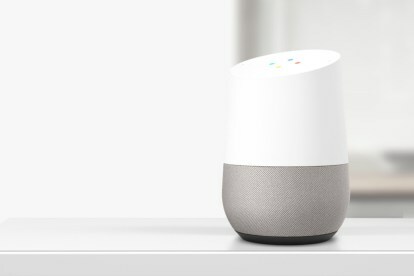
Einrichten mehrerer Benutzer auf Google Home ist einfacher als Sie vielleicht denken, aber nicht ganz offensichtlich. Wir haben eine Schritt-für-Schritt-Anleitung zusammengestellt, die Sie durch die Grundlagen führt.
Empfohlene Videos
So richten Sie Google Home ein
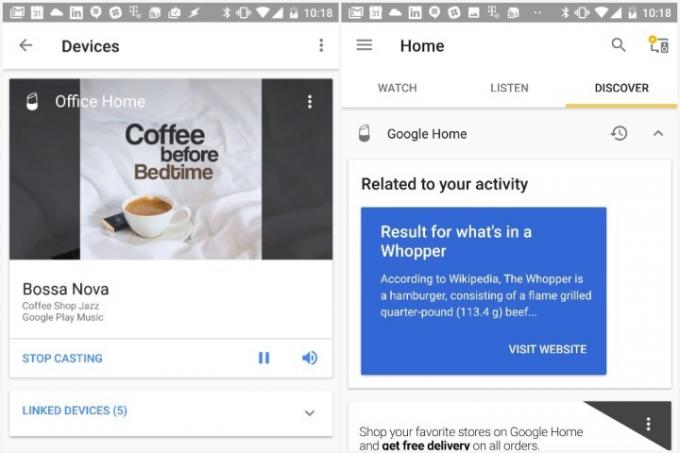
Wenn Sie Ihr Google Home bereits eingerichtet haben, können Sie mit dem nächsten Abschnitt fortfahren. Wenn Sie ein brandneues Gerät auspacken
- Schließen Sie Ihr Google Home mit dem mitgelieferten Kabel an eine Steckdose an.
- Laden Sie die Google Home-App herunter Google Play Store oder Apples Appstore, je nachdem, ob Sie ein Android-Telefon oder ein iPhone haben.
- Stellen Sie sicher, dass Sie mit Ihrem WLAN-Heimnetzwerk verbunden sind, und melden Sie sich dann mit Ihrem Google-Konto an (oder erstellen Sie ein neues).
- Tippen Sie auf das Setup-Symbol in der oberen rechten Ecke und dann auf Anmelden. Geben Sie Ihre lokalen Wetter- und Pendelzeitpräferenzen an.
- Verknüpfen Sie Ihre Streaming-Musikkonten, indem Sie zu gehen Musik Registerkarte im linken Slideout-Menü. Tippen Sie auf die Verknüpfung Klicken Sie auf die Schaltfläche unter jedem Dienst, den Sie authentifizieren möchten.
- Passen Sie Google Home an, indem Sie auf das dreizeilige Symbol in der oberen linken Ecke tippen und auswählen Mehr Einstellungen aus dem Dropdown-Menü. Von hier aus können Sie die Nachrichtenquellen ändern, die im „täglichen Briefing“, einer Übersicht über Aktualisierungen, enthalten sind. Verknüpfen Sie Smart-Home-Geräte wie Philips Hue-Glühbirnen. und melden Sie sich bei Diensten wie Lyft und Uber an.
- Ändern Sie Ihre Pendlerpräferenzen, indem Sie auf tippen Persönliche Informationen, Dann Wohn- und Arbeitsorte. Geben Sie die Adresse Ihres Zuhauses und Ihres Büros ein, um Verkehrsinformationen in Echtzeit zu erhalten.
- Ändern Sie, wie Google Sie nennt, indem Sie auswählen Persönliche Informationen, Dann Spitzname.
So fügen Sie mehrere Benutzer hinzu

Um mehrere Konten einzurichten, müssen Sie die Google Home-App verwenden.
- Suchen Sie nach der Installation der Google Home-App nach der Karte mit der Aufschrift „ Mehrbenutzer ist verfügbar. (Wenn Sie dies nicht tun, tippen Sie oben rechts auf das Symbol, um alle Ihre verbundenen Dienste anzuzeigen.)
- Klopfen Verknüpfen Sie Ihr Konto. Von dort aus bringen Sie dem Google Assistant bei, Ihre Stimme zu erkennen, indem Sie kurze Sätze wie „OK Google“ und „Hey, Google“ wiederholen.
- Wiederholen Sie dies so oft wie nötig. Sie können bis zu sechs verschiedene Konten hinzufügen.
Wenn Sie das nächste Mal „Hey, Google“ sagen, analysiert Google Home Ihre Sprachmuster, um Ihre Identität zu bestätigen. Auf Anfrage erhalten Sie Ihre Musik, Ihre Pendelinformationen, Ihr Tagesbriefing und mehr. Um mehr darüber zu erfahren, wie das funktioniert, lesen Sie unseren Beitrag Hier.
Verwandt
- Die US-Regierung wird im Jahr 2024 ein neues Cybersicherheitsprogramm für Smart-Home-Geräte starten
- Die besten Smart-Home-Geräte für 2023
- So richten Sie Ihr Smart Home für Einsteiger ein
Empfehlungen der Redaktion
- Die beste Smart-Home-Technologie für Ihr Wohnheim
- Die besten Tipps, Tricks und Easter Eggs für Google Home
- Die besten intelligenten Lautsprecher von Amazon Alexa
- Die 9 besten Smart-Home-Produkte, die Matter unterstützen
- Die häufigsten Probleme mit Google Nest Mini und wie man sie behebt
Werten Sie Ihren Lebensstil aufDigital Trends hilft Lesern mit den neuesten Nachrichten, unterhaltsamen Produktrezensionen, aufschlussreichen Leitartikeln und einzigartigen Einblicken, den Überblick über die schnelllebige Welt der Technik zu behalten.



